
【これで解決!】iPhoneで通話できないときの対処法まとめ
Contents[OPEN]
Bluetoothの接続を解除する
最近はワイヤレスイヤホンなどの普及により、Bluetooth機能を使う人が増えています。
Bluetoothはペアリングを行うのですが、このペアリングがiPhoneのスピーカーやマイクに影響を及ぼし、音が聞こえない・伝わらないという問題を起こす可能性もあるようです。
電話の際は、念のためBluetoothをOFFにしておくと良いかもしれません。
Bluetoothはコントールパネル・設定のどちらからでも切り替え可能です。
コントロールパネル
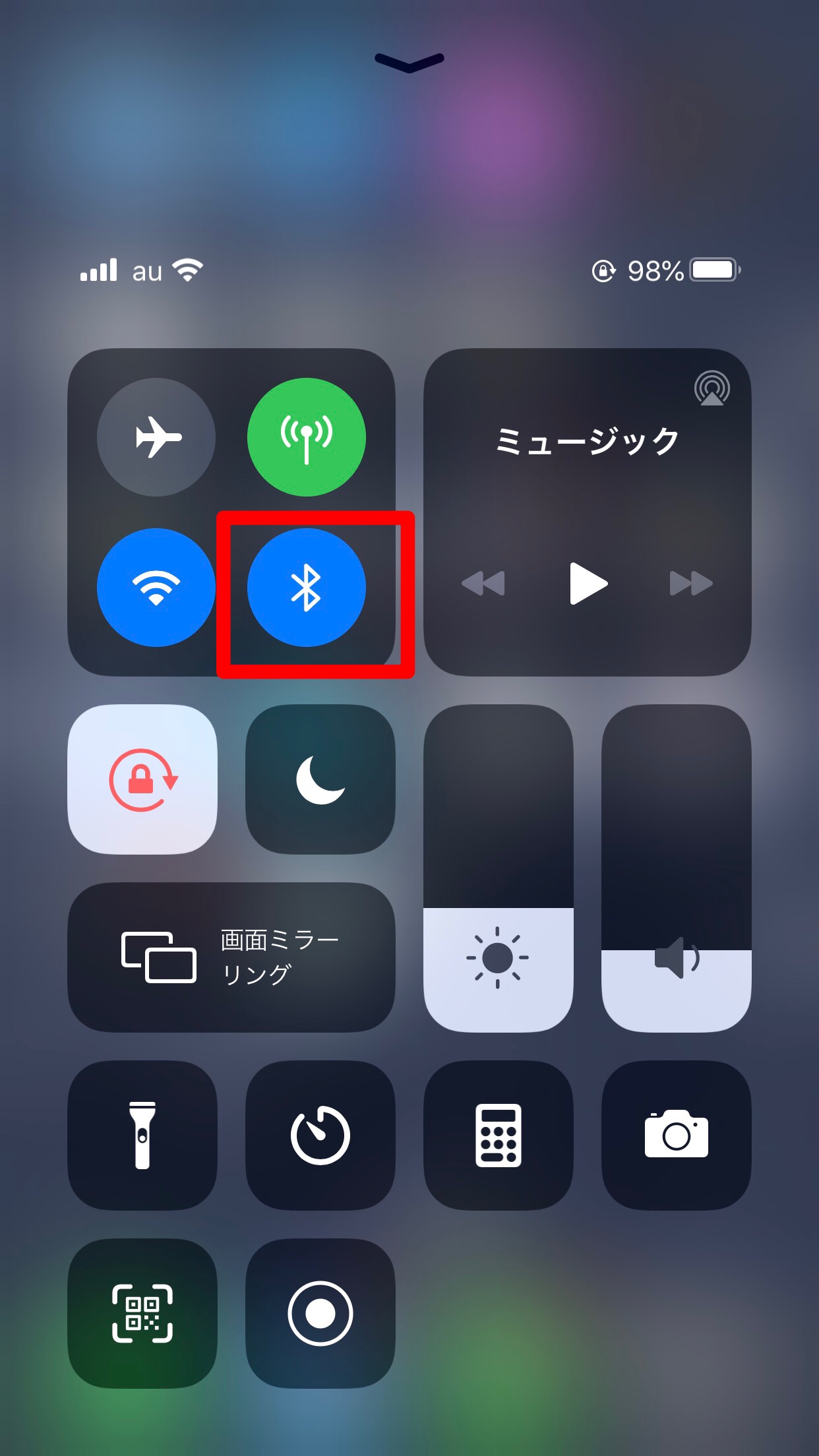
設定アプリ
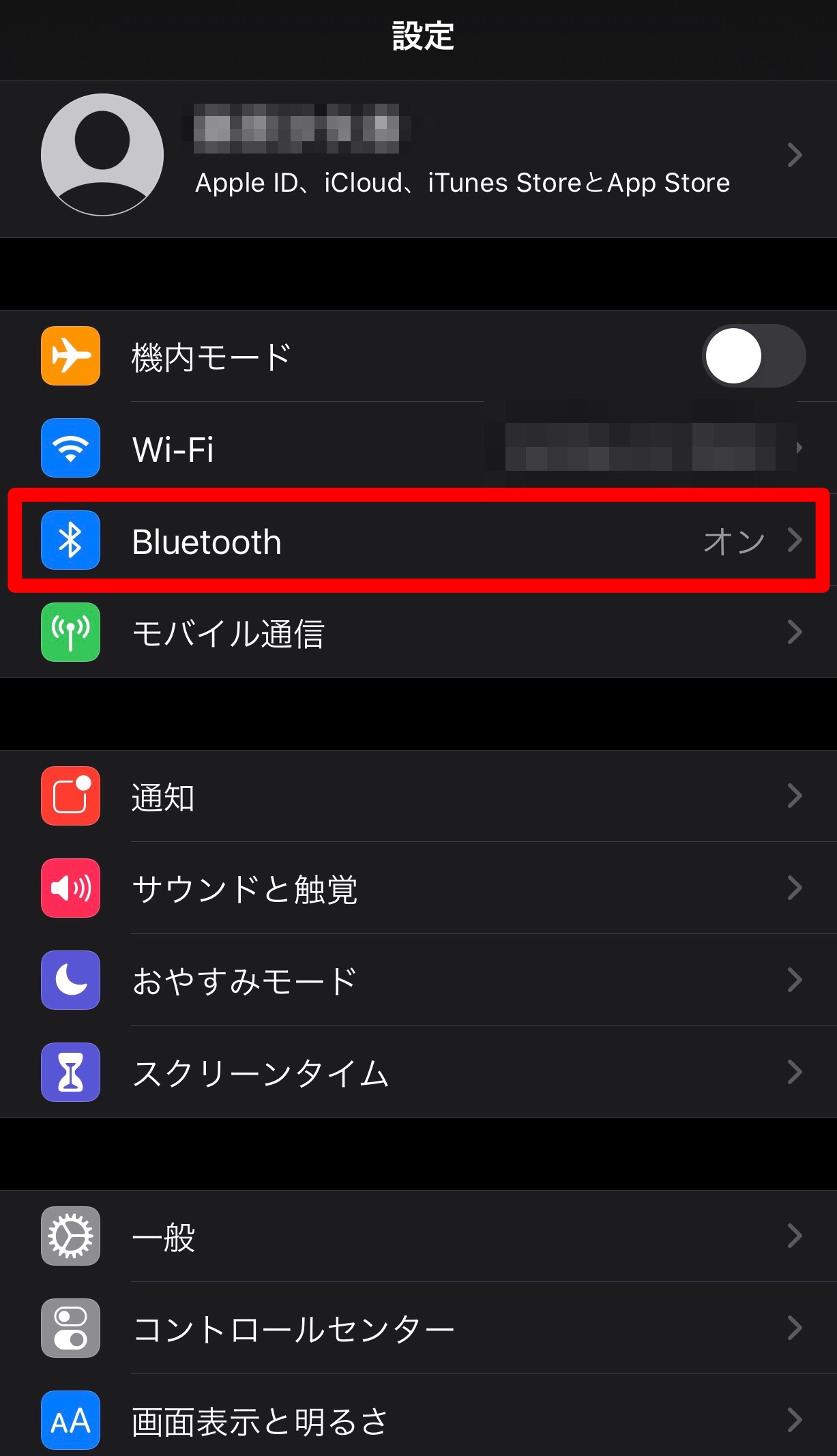
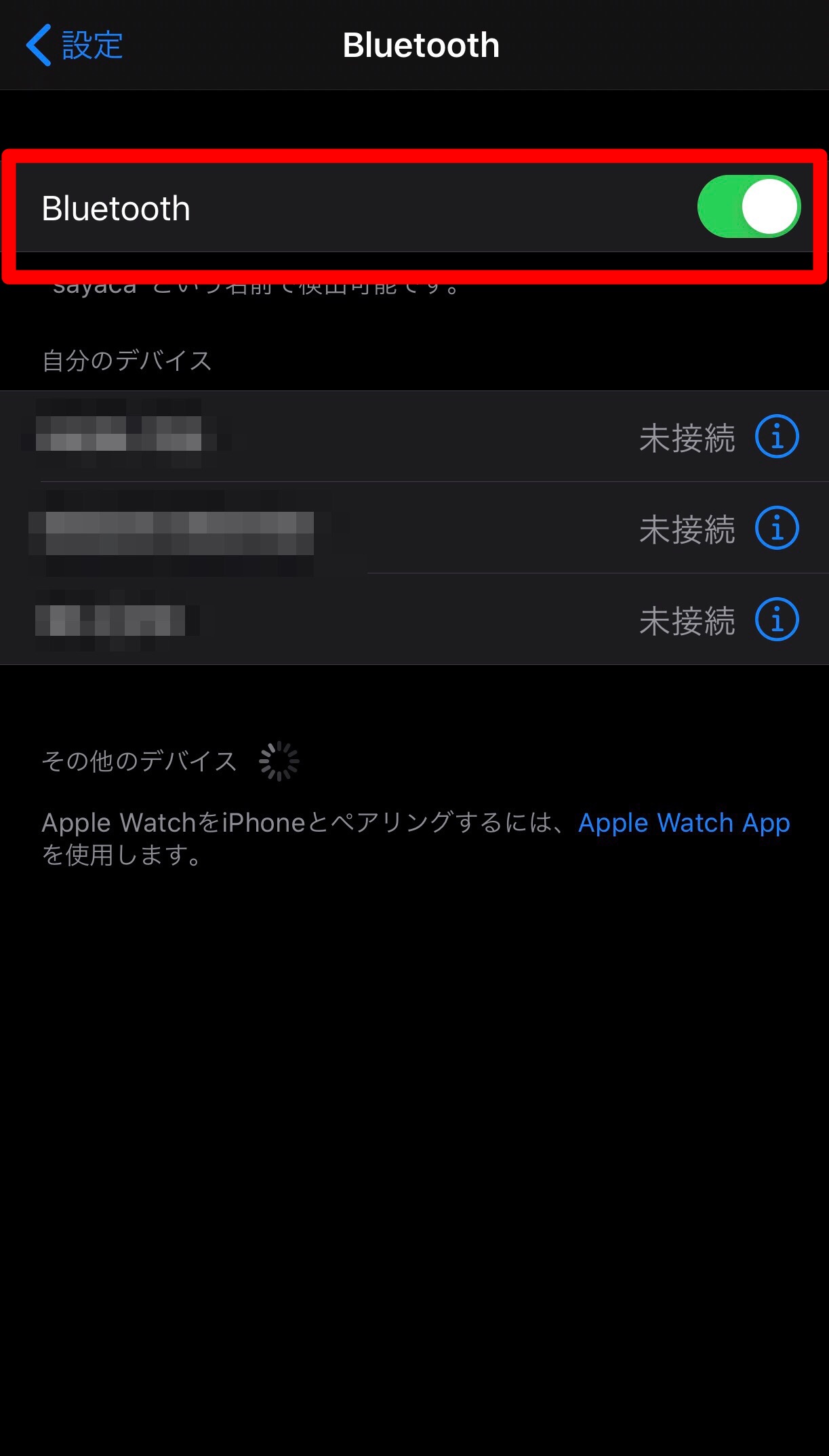
【iPhone】通話できないときの対処法《iOS・SIMカード》
次にOSやSIMカードに問題がある場合の対処法について解説します。
iOSのアップデートがないか確認して
iPhoneを正常な状態な使うためには、ソフトウェアのアップデートが必要です。アップデートの通知は定期的に通知され、設定アプリに赤バッジが付くので分かりやすいです。
古いバージョンを利用していると通話ができない可能性も考えられるので、アップデートがある場合は必ず行うようにしましょう。
アップデートにはWi-Fi環境が必要です。
外出先でアップデートする際、はWi-Fi環境で操作をすることが難しいかもしれませんが、例えばフリーWi-Fiが飛んでいる場所が近くにあれば、そちらに行ってアップデートするのも1つの方法です。
再起動してみる
色々試してみても通話がうまくできないという場合は、iPhoneを再起動させてみましょう。再起動することによって、不具合が改善される場合もあります。
実際、再起動したことによって、アプリの動作が早くなったりバグが解決したという声も多く聞かれます。
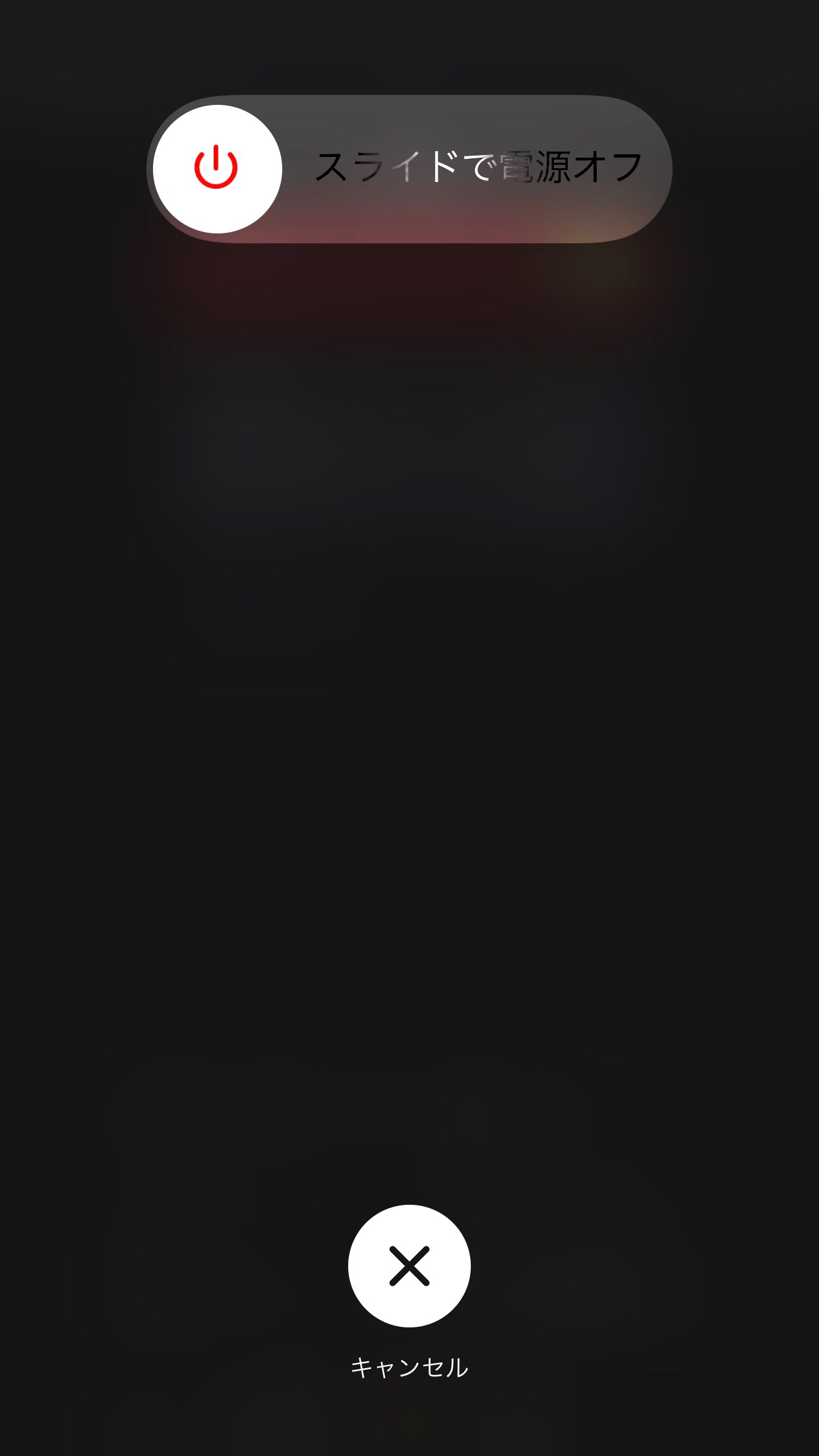
SIMカードを入れ直そう
iPhoneを再起動させても通話がうまくいかない場合は、SIMカードを一度抜いてみましょう。
SIMカードが接触不良を起こしている可能性があるからです。SIMカードを抜く場合は、必ずiPhoneの電源を切った上で行いましょう。
SIMカードの挿入口はiPhoneの右横にあります。トレイを引き出してSIMカードを取り出したら、再び挿入してみましょう。
挿入口を開ける際は専用のピンが必要なのですが、もし紛失してしまった場合は、紙を止めるクリップを代わりに使ってもOK。
また、SIMを挿入しなおす時には、きちんとSIMカードがトレイに収まっているかどうかを確認しましょう。
もしトレイから外れていれば、中で詰まって破損する可能性もあるので注意が必要です。